win10可以剪辑视频吗 Win10怎样剪辑视频并添加特效
更新时间:2023-10-09 14:45:41作者:xiaoliu
win10可以剪辑视频吗,如今随着科技的不断进步,人们对于视频剪辑和特效添加的需求也越来越高,对于使用Win10操作系统的用户来说,他们是否可以在这个系统上进行视频剪辑并添加特效,成为了一个备受关注的问题。事实上Win10操作系统提供了强大的视频剪辑和特效添加功能,让用户能够轻松地编辑和美化自己的视频作品。接下来我们就来探讨一下Win10如何进行视频剪辑并添加特效的方法和步骤。
具体方法:
1.首先,在电脑上找到要剪辑的视频文件。然后在该文件上右击鼠标,在“打开方式”中选择“照片”。
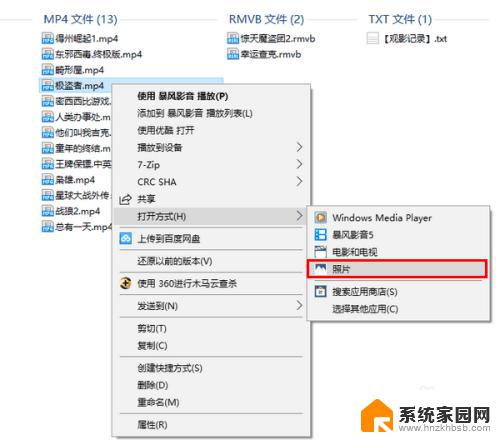
2.打开视频文件后,点击左下角的“暂停”按钮停止播放。
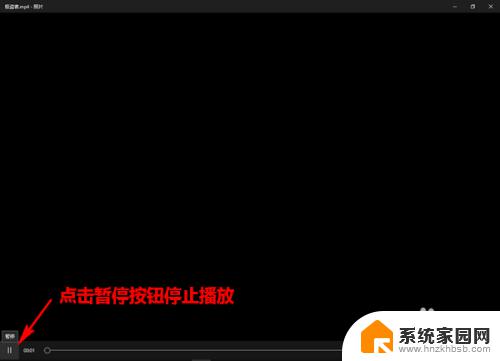
3.然后,点击右上角的“编辑&创建”-“剪裁”。
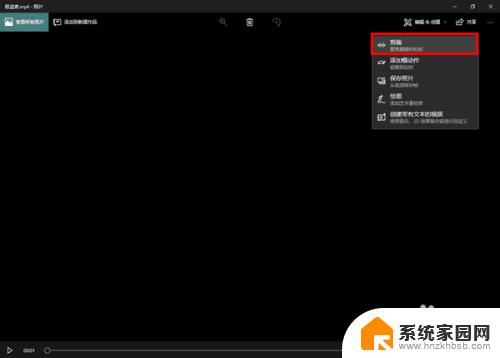
4.此时,会在视频播放线上的两端出现两个端点。这是用来调整截取视频的时长的(左为开始处,右为结束处)。而在播放线的上方,会有一个有颜色的点,这是用来标明当前播放位置(即播放进度)的。
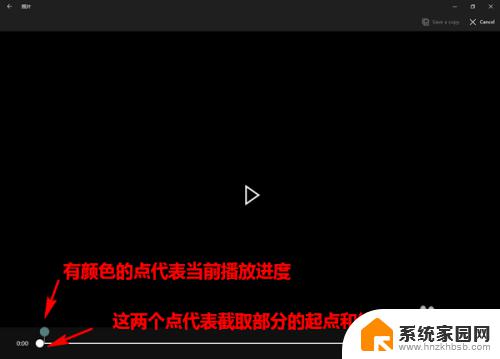
5.当要截取视频片断时,我们可先拖动当前点,定位到要截取部分的开头。然后,再将起点拖到当前点处。

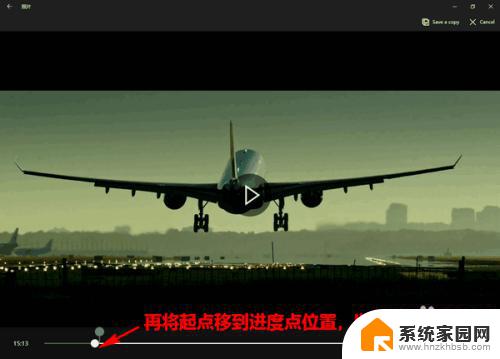
6.接着,用同样的方法,确定要截取部分的终点。

7.最后,当截取区域标记好以后。点击上方的“Save a copy”即可将截取好的视频片断保存为一个文件。是不是超级简单呢?
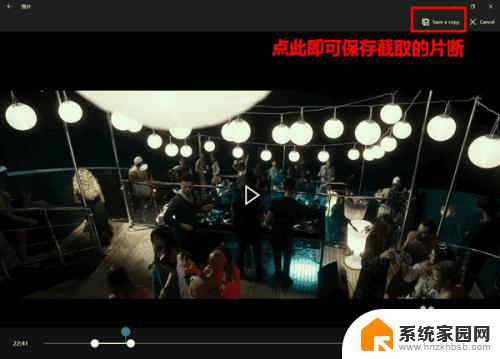
以上就是关于win10是否能够剪辑视频的全部内容,如果您遇到了这种问题,不妨尝试根据小编提供的方法来解决,希望这些方法对您有所帮助。
win10可以剪辑视频吗 Win10怎样剪辑视频并添加特效相关教程
- win10编辑视频 Win10如何剪辑视频
- windows裁剪视频 如何在win10中使用自带工具剪辑视频
- windows自带编辑视频 如何使用win10内置工具剪辑视频
- windows10怎么剪辑视频 Win10自带工具如何剪切视频
- 视频剪切 windows win10自带工具如何剪切视频
- win10 合并视频 win10自带工具合并视频的操作步骤
- 照片尺寸裁剪 Win10自带照片编辑工具如何裁剪照片尺寸
- win10录屏的视频在哪 Win10屏幕录制视频保存路径在哪里
- win10桌面播放视频 如何将WIN10系统的视频播放器设置为默认
- win10电脑可以投屏到电视吗 win10笔记本电脑如何投屏到电视上
- win十电脑为什么新建不了文件夹 win10桌面右键无法新建文件夹解决方法
- uefi怎么备份win10系统 如何创建Win10系统备份
- windows输入法切换快捷键设置 Win10输入法切换快捷键Shift修改方法
- windows10从哪看显卡 笔记本电脑显卡信息怎么查看
- win10桌面图标边框 电脑桌面边框颜色修改
- windows10开机进入安全模式快捷键 win10安全模式进入教程
win10系统教程推荐
- 1 windows输入法切换快捷键设置 Win10输入法切换快捷键Shift修改方法
- 2 windows10从哪看显卡 笔记本电脑显卡信息怎么查看
- 3 windows10开机进入安全模式快捷键 win10安全模式进入教程
- 4 win系统激活时间 win10怎么看系统激活时间
- 5 如何更改windows10开机密码 笔记本开机密码如何修改
- 6 win10怎么找自动下载的流氓软件 win10搜索程序的方法
- 7 win10怎么允许防火墙 怎么设置防火墙允许特定IP地址
- 8 win10电脑密码忘记怎么办破解 笔记本电脑登录密码忘记了怎么办
- 9 window10系统怎么调字体大小 笔记本怎么调整字体大小
- 10 笔记本win10wifi不可用 笔记本连接不上公共场所的无线网络怎么办